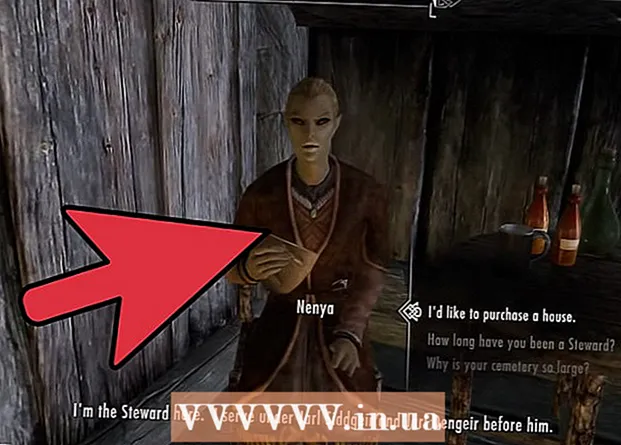مؤلف:
Ellen Moore
تاريخ الخلق:
15 كانون الثاني 2021
تاريخ التحديث:
2 تموز 2024

المحتوى
هل سبق لك أن أردت الحصول على خريطة جميلة في Minecraft دون مساعدة من تعديل؟ في هذه المقالة سوف نوضح لك كيفية القيام بذلك.
خطوات
 1 ضع كتلة أوامر. إذا كنت تقوم بإنشاء خريطة و / أو تريد إخفاءها ، قم بإخفائها في مكان ما. في هذا المثال ، سنستخدم كتلة أوامر دافعة.
1 ضع كتلة أوامر. إذا كنت تقوم بإنشاء خريطة و / أو تريد إخفاءها ، قم بإخفائها في مكان ما. في هذا المثال ، سنستخدم كتلة أوامر دافعة.  2 افتح كتلة الأوامر.
2 افتح كتلة الأوامر.- أدخل الأمر / tellrawa [{"text": "text>"، "color": "color>"}] / color> / insert>
- أدخل الأمر كما هو موضح هنا ؛ وإلا فلن يعمل. بدلاً من النص> واللون> أدخل النص واللون الذي تريده.
 3 عند إدخال أمر ما ، يجب تنشيط كتلة الأمر. للقيام بذلك ، ضع الزر الحجري في كتلة الأوامر بالنقر بزر الماوس الأيمن فوقه. لا تستخدم زر "Needs Redstone"!
3 عند إدخال أمر ما ، يجب تنشيط كتلة الأمر. للقيام بذلك ، ضع الزر الحجري في كتلة الأوامر بالنقر بزر الماوس الأيمن فوقه. لا تستخدم زر "Needs Redstone"!  4 انقر فوق الزر. سيتم عرض الأمر الذي تم إدخاله في الدردشة باللون الذي حددته.
4 انقر فوق الزر. سيتم عرض الأمر الذي تم إدخاله في الدردشة باللون الذي حددته.
نصائح
- لإضافة نص إضافي إلى الرسالة ، استخدم "إضافي". سيحافظ هذا على التنسيق الذي كنت تستخدمه ويمنحك خيار تنسيق إضافي. على سبيل المثال ، الأمر {"text": "لقد اخترت لونًا" ، "color": "green" ، "extra": [{"text": "green" ، "bold": true}]} في سيتم عرض الدردشة على النحو التالي: "لقد اخترت اللون لون أخضر’.
- يمكنك أيضًا إدخال نص ملون في الدردشات على خوادم Minecraft ، إذا كان لديك إذن بذلك. يمكن العثور على معلومات حول كيفية القيام بذلك في النسخة الروسية من Minecraft Wiki أو على الإنترنت.
- إذا كان اسم اللون يحتوي على كلمتين ، فسيتم وضع شرطة سفلية بينهما ، على سبيل المثال ، dark_red (أحمر غامق).
- / تمت إضافة tellraw في 1.7.2 ، تمت إضافة العنوان في الإصدار 1.8 ، ويفتقر 1.7 إلى بعض الميزات الموجودة في الإصدار 1.8 وما بعده. لذلك ، نوصي باستخدام هذا الرمز في أحدث إصدار من اللعبة.
- أسماء الألوان:
- أسود أسود)
- dark_blue (أزرق غامق)
- dark_green (أخضر غامق)
- dark_cyan (أزرق غامق)
- dark_red (أحمر غامق)
- أرجواني غامق (بنفسجي غامق)
- ذهب (ذهب)
- رمادي (رمادي)
- dark_gray (رمادي غامق)
- أزرق أزرق)
- أخضر أخضر)
- أكوا (أكوا)
- أحمر أحمر)
- أرجواني فاتح (أرجواني فاتح)
- أصفر (أصفر)
- أبيض (أبيض)
- إعادة تعيين (أبيض في معظم الحالات)
- يمكنك أيضًا إضافة تنسيق باستخدام "format>": true في الأقواس المعقوفة. على سبيل المثال: [{"text": "Bold"، "bold": true}]. يمكن مطابقة هذا التنسيق مع اللون. قائمة أنواع التنسيق المتوفرة:
- Obfuscated - تبديل حرف بسرعة بحرف آخر بنفس العرض.
- جريئة (جريئة).
- يتوسطه خط (يتوسطه خط).
- مسطر.
- مائل (مائل).
- يمكنك أيضًا إنشاء نص ملون ، على سبيل المثال ، مثل هذا: [{"text": "Red!"، "Color": "red"}، {"text": "Now blue!"، "Color": "blue "}]
- للانتقال إلى سطر جديد ، أدخل n.
تحذيرات
- إذا كنت تقوم بإنشاء خريطة بها الكثير من كتل الأوامر ، فتأكد من اختبار عمل كل فريق.
- تذكر الاقتباسات! على سبيل المثال ، الأمر [{text: "Hello"}] لن يعمل ؛ استخدم [{"text": "Hello"}] بدلاً من ذلك. يعمل الخيار الأول في الإصدارات السابقة ، لكنه لا يعمل في الإصدارات الأحدث (1.9+).
- يتم إدخال أكواد صواب / خطأ بدون علامات اقتباس ، على سبيل المثال ، [{"text": "Bold text!"، "Bold": true}]. في بعض الأحيان لا يلزم ذكر الأرقام أيضًا (على سبيل المثال [{"text": 3.14}]).
ماذا تحتاج
- كتلة الأوامر (للرسائل المعقدة / الطويلة)
- رموز المشغل الفردي / أذونات المشغل (على الأقل للمستوى 2) / أذونات مشغل المجال